- משתמשי Windows מדווחים על מספר שגיאות מזהה אירועים במהלך כיבוי או הפעלה מחדש ואין להם דרכים לפתור את הבעיה.
- אתה יכול להציג את כל הבעיות שיש למחשב שלך מיישומים, אבטחה, יישומים וכו', באמצעות יומני מציג האירועים.
- הפעלת סריקות מערכת כלשהן לאיתור קבצים פגומים ובדיקת עדכונים ממתינים הם חלק מהדרכים לפתרון השגיאה.
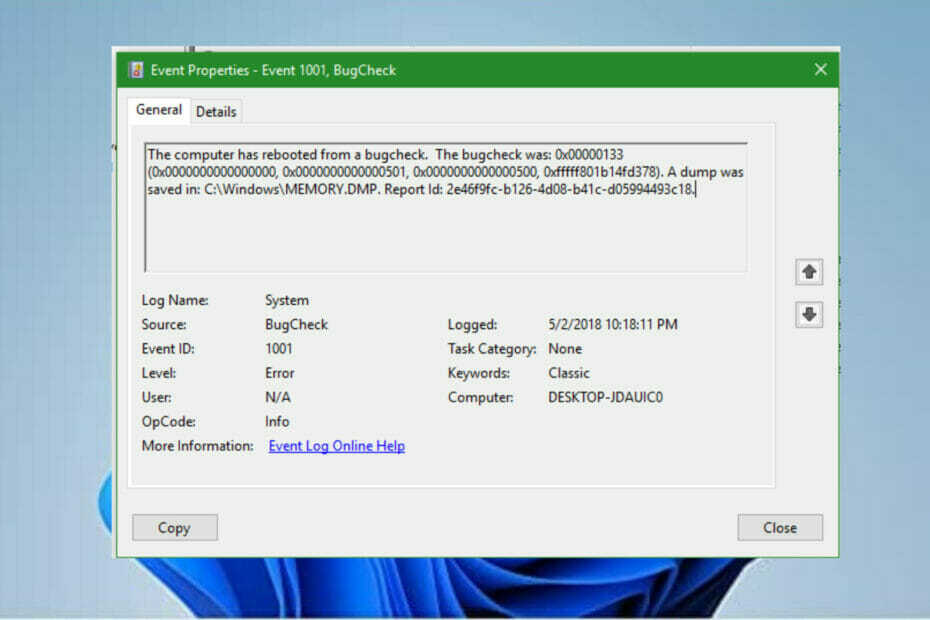
איקסהתקן על ידי לחיצה על הורד את הקובץ
תוכנה זו תתקן שגיאות מחשב נפוצות, תגן עליך מאובדן קבצים, תוכנות זדוניות, כשל חומרה ותייעל את המחשב שלך לביצועים מקסימליים. תקן בעיות במחשב והסר וירוסים כעת ב-3 שלבים פשוטים:
- הורד את Restoro PC Repair Tool שמגיע עם טכנולוגיות מוגנת בפטנט (פטנט זמין כאן).
- נְקִישָׁה התחל סריקה כדי למצוא בעיות של Windows שעלולות לגרום לבעיות במחשב.
- נְקִישָׁה תקן הכל כדי לתקן בעיות המשפיעות על האבטחה והביצועים של המחשב שלך
- Restoro הורד על ידי 0 הקוראים החודש.
מערכת ההפעלה Windows מגיעה עם א צופה באירועים כדי לעזור להציג את כל יומני השגיאות שבהם מתמודדים בעת השימוש במחשב. זה מקל על המשתמשים לפתור בעיות מכיוון שהוא עוזר בפתרון בעיות. כאשר אתה מסתכל על היומנים, אתה מקבל מידע כמו תאריך, שעה, שם משתמש, שם מחשב, מקור השגיאה וקוד האירוע.
שגיאת מזהה אירוע אתחול של מציג האירועים של Windows 11 מתרחשת כאשר המשתמש מאתחל את המחשב באמצעות לחצן הפעל מחדש, אתחל את מערכת ההפעלה או מסיים משימת יישום. יש לו מזהה אירוע של 1074. זה נובע מיומן המערכת שמשתמש במדיניות כיבוי אירועי המחשב.
במהלך הפעלה מחדש וכיבוי, המחשב יוצר קובץ נתונים המכיל את כל המידע על חומרת המערכת והתוכניות הפעילות לפני הכיבוי. זה מאפשר למשתמש לדעת מה יכול לגרום לחלק מהכיבויים.
כיצד אוכל לתקן את שגיאת מזהה האתחול מחדש של מציג האירועים ב-Windows 11?
1. בדוק עדכונים ממתינים
- הקש על חלונות מקש+ אני במקלדת כדי לפתוח את הגדרות Windows אפליקציה.
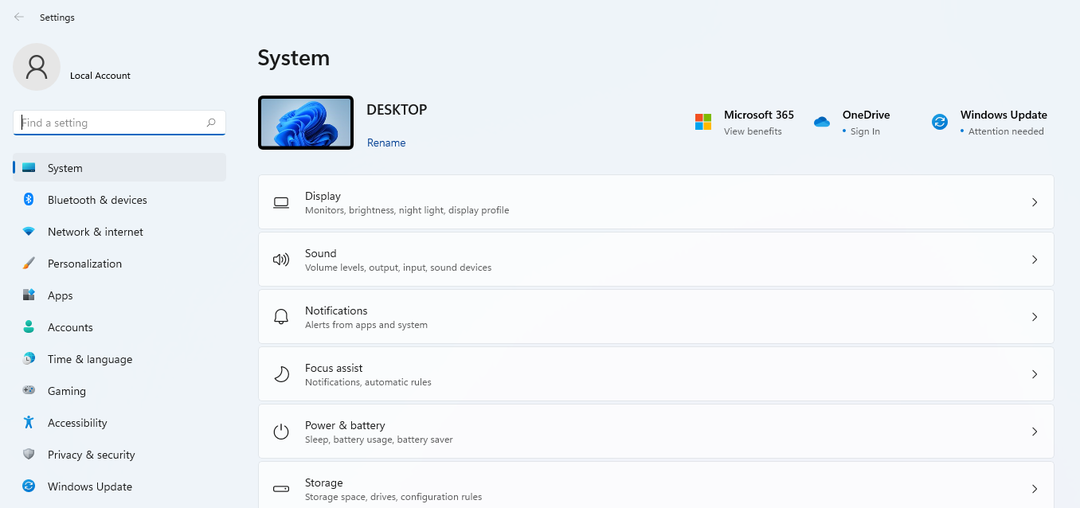
- הקלק על ה עדכון חלונות לשונית.
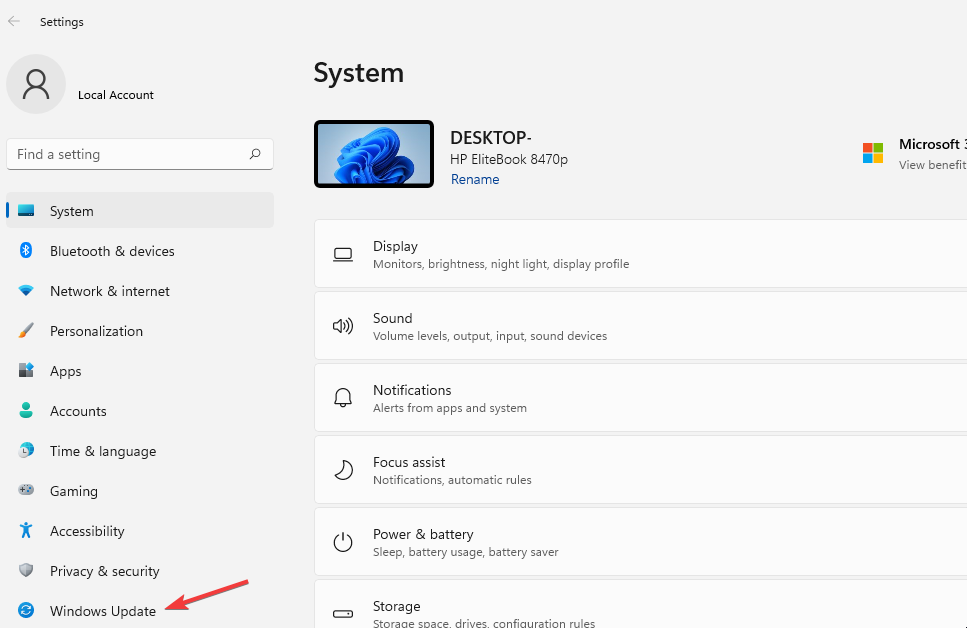
- בדוק אם יש לך עדכונים ממתינים ולחץ על הורד עכשיו לַחְצָן.
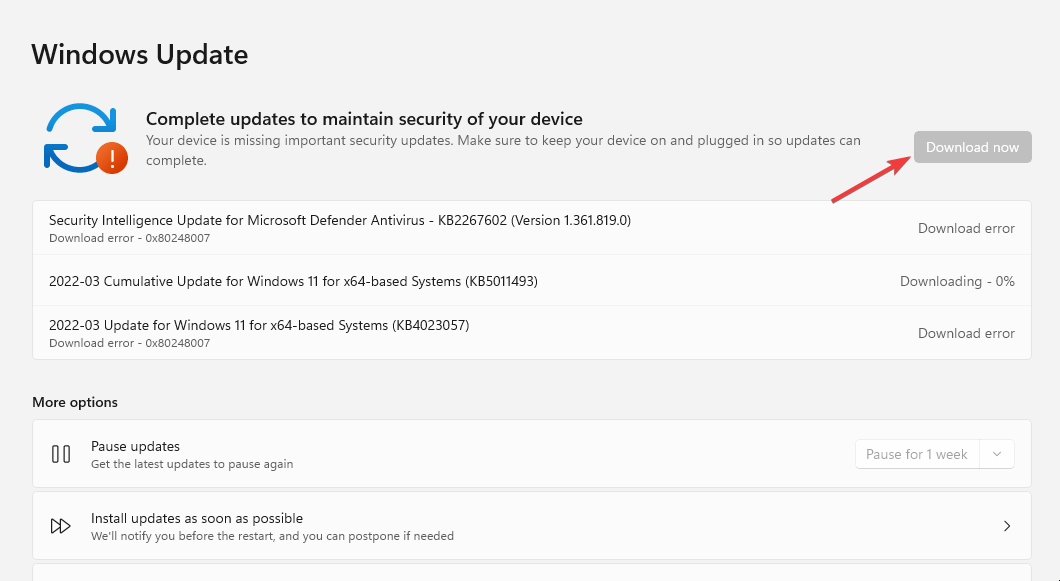
- הפעל מחדש את המחשב כדי להחיל את השינויים.
2. בדוק את המערכת RAM
- עבור אל המקלדת ולחץ על חלונות מקש + רכדי לפתוח תיבת חיפוש ריקה.
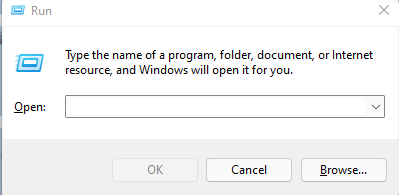
- הקלד את הפקודה הבאה mdsched.exe ופגע להיכנס.

- הקלק על ה הפעל מחדש כעת ובדוק אם יש בעיות אוֹפְּצִיָה.

- המחשב יופעל מחדש, וייקח מספר דקות לסיים את כל התהליך.
- ליבת התיקון PVP.net הפסיקה לעבוד [3 פתרונות בדוקים]
- 3 תיקונים עבור מאתר באגים נמצא פועל במערכת שלך
- מתקין NVIDIA לא יכול להמשיך? 4 דרכים קלות לתקן את זה
3. אבחן את הבעיה באמצעות שורת הפקודה
- לך אל תיבת חיפוש, חפש את ה שורת פקודה ובחר את הפעל כמנהל אוֹפְּצִיָה.
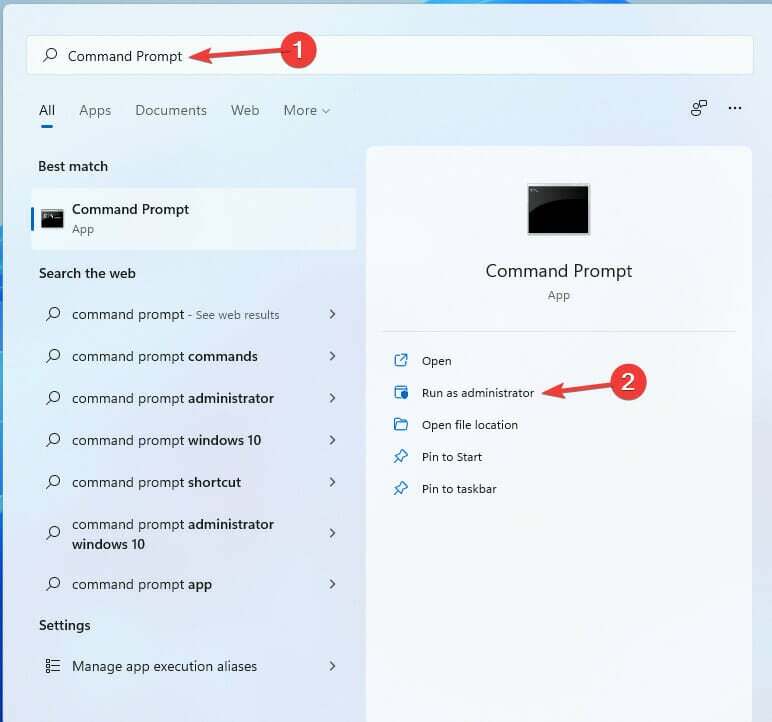
- הקלד את הפקודה הבאה sfc /scannow ופגע להיכנס.
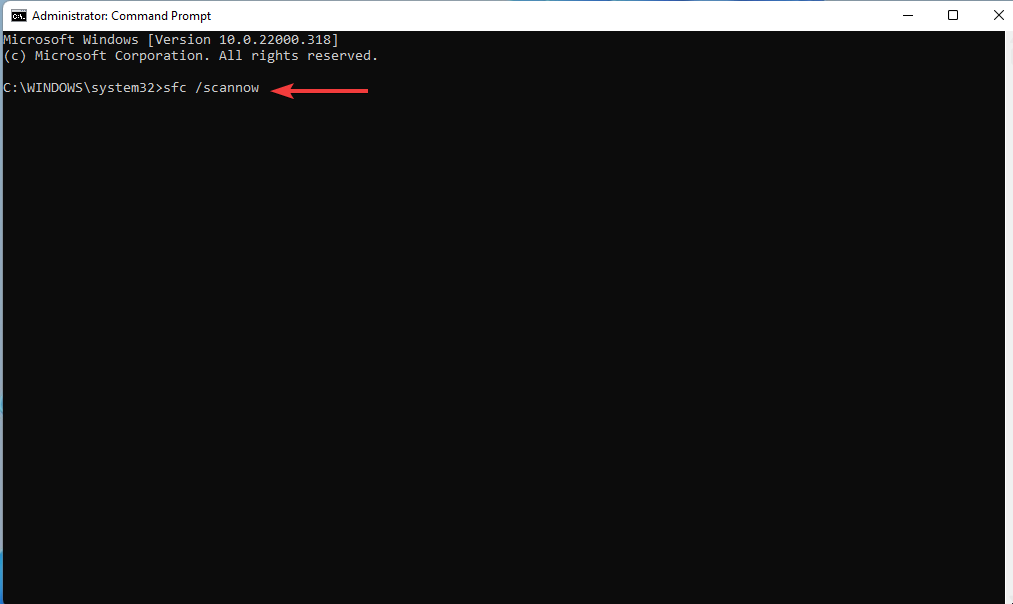
- תן לזה לפעול ל-100% והסתכל על התוצאה כדי לראות אם יש בעיות כלשהן. לאחר סיום התהליך, הפעל את הפקודות הבאות:
DISM /Online /Cleanup-Image /CheckHealth
DISM /Online /Cleanup-Image /RestoreHealth
DISM /Online /Cleanup-Image /ScanHealth
4. בדוק את יומני מציג האירועים
- עבור אל ההתחלה תיבת חיפוש, לחפש אחר צופה באירועים, והכה להיכנס.

- הרחב את יומני Windows כדי לפתוח את חמש האפשרויות האחרות.

- לחץ פעמיים על יומן מערכתאפשרות לפתוח את כל האירועים. אתה יכול לסנן את האירועים כדי לראות למי מהם יש קשר למזהה האתחול מחדש.

- לאחר איתור היומנים, בחר את נקה יומןאפשרות לנקות אותם ולנסות לראות אם הבעיה עדיין קיימת.

5. הסר את התקנת העדכונים האחרונים
- עבור אל ההתחלה תיבת חיפוש, הקלד לוח בקרה, ופגע להיכנס.
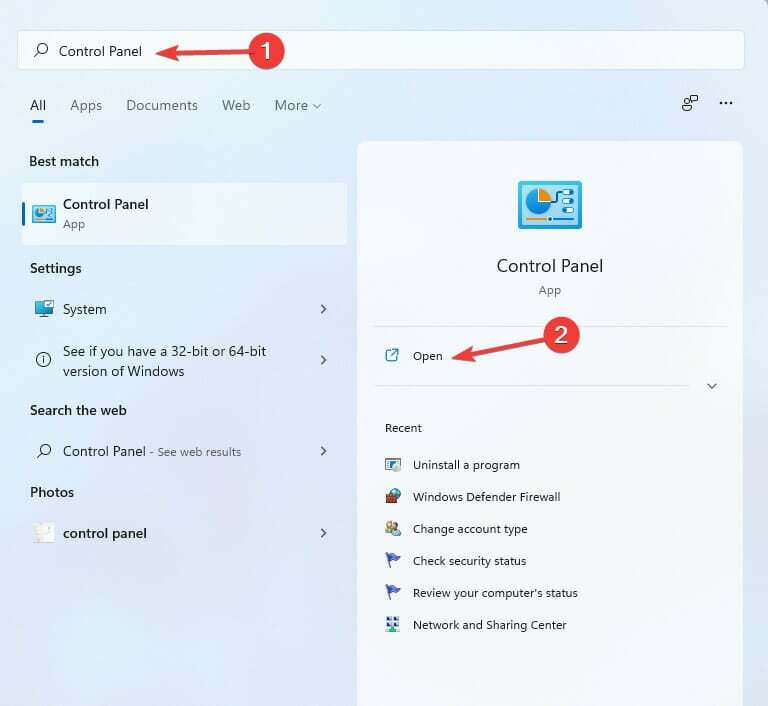
- לחץ על הסר התקנה של תוכנית אוֹפְּצִיָה.
- בחר את צפה בעדכונים שהותקנו תכונה.

- אתר את העדכון האחרון שהתקנת, לחץ עליו באמצעות לחצן העכבר הימני ובחר הסר את ההתקנה אוֹפְּצִיָה.

- הפעל מחדש את המחשב.

6. השתמש בכלי תיקון של צד שלישי
אם שגיאת מזהה האירועים של מציג האירועים ב-Windows 11 נמשכת לאחר ניסיון של כל שיטות פתרון הבעיות והתיקונים המפורטים לעיל, אנו ממליצים לנסות כלי תיקון מקצועי של צד שלישי.
כלי צד שלישי כמו Restoro יכול לנתח אוטומטית את מחשב Windows 11 שלך עבור קבצים פגומים או פגומים ולתקן אותם כדי לשחזר תפקוד יציב.
Restoro היא פשוטה לשימוש עבור תיקון מחשבים שכן התוכנית משתמשת בטכנולוגיה רבת עוצמה. יש לו מסד נתונים מרוחק של קבצי מערכת מקוריים ועדכניים של Windows שיכולים להחליף קבצים שבורים במערכת הסרוקה.
אם קבצי המערכת פגומים או חסרים, התוכנה יכולה לתקן אותם, לשחזר את הרישום שלך ואפילו לבצע ניתוח חומרה מקיף של המחשב.
⇒ קבל את Restoro
דנו במספר דרכים כיצד לפתור את הבעיה. אין פתרון ספציפי, אבל אתה יכול לנסות כל תיקון ולראות איזה מהם עובד. אם הבעיה נמשכת, בדוק את אתר האינטרנט של מיקרוסופט לפתרונות נוספים.
ישנן דרכים אחרות בהן תוכל להשתמש כדי לפתור את הבעיות, למשל. המשתמשים יכולים השבת את שירותי Windows נגד תוכנות זדוניות או על ידי כיבוי של Windows Defender.
ספר לנו איזה פרויקט עבד בשבילך בתגובות. מצאתם שיטה אחרת שעבדה, אבל לא דיברנו עליה? תספר לנו על זה.
 עדיין יש בעיות?תקן אותם עם הכלי הזה:
עדיין יש בעיות?תקן אותם עם הכלי הזה:
- הורד את כלי תיקון המחשב הזה מדורג נהדר ב-TrustPilot.com (ההורדה מתחילה בעמוד זה).
- נְקִישָׁה התחל סריקה כדי למצוא בעיות של Windows שעלולות לגרום לבעיות במחשב.
- נְקִישָׁה תקן הכל כדי לתקן בעיות עם טכנולוגיות פטנט (הנחה בלעדית לקוראים שלנו).
Restoro הורד על ידי 0 הקוראים החודש.
![נראה שדיסקורד התרסק באופן בלתי צפוי [תיקון שגיאה]](/f/46f297980f63d3ab609544b5eb1b1440.png?width=300&height=460)

![שגיאת אתגר אקסית/רעה ב-Modern Warfare 2 [תיקון]](/f/97f49cdb1979d381825be70948f8144e.png?width=300&height=460)